На неки начин, Аппле је успео да угура тону функционалности прегледавања веба у мали, мали пакет под називом Сафари. Да бисмо разликовали мобилни веб прегледач од истог имена на ОС Кс, назваћемо га Мобиле Сафари и завршићемо са тим.
Без обзира на име, мобилна верзија Сафарија препуна је суптилних и скривених функција. Ево пет сјајних савета и трикова који ће вам помоћи да савладате Мобиле Сафари на свом иОС уређају, било да је то иПхоне, иПад или иПод тоуцх.
Обришите историју прегледања и веб податке

Са свим веб локацијама које свакодневно посећујемо на нашим иПхоне и иПад уређајима, снимамо и складиштимо места која посећујемо у позадини сваке веб странице коју видимо. Можда ћете с времена на време желети да обришете историју прегледања или друге сачуване веб податке са свог иПхоне -а, ако размишљате о безбедности или приватности.
иОС на срећу чини то прилично једноставним.
Прво идите додиром у апликацију Подешавања, а затим се померите надоле до поставки Сафари. Додирните га, а затим се померите надоле до одељка који садржи Обриши историју и Обриши колачиће и податке. Додирните дугме Обриши историју да бисте се решили листе веб локација које сте посетили од последњег брисања датотеке историје, ако их уопште имате. Добићете поруку која каже: „Јесте ли сигурни да желите да обришете историју? Ово се не може поништити." Ако вам је то драго, додирните Обриши историју. Ако не, притисните црно дугме Откажи.
Слично, када додирнете дугме Обриши колачиће и податке, добићете поруку потврде. Овај каже: „Ово ће обрисати податке који се могу користити за праћење, али их веб локације користе и за очување података за пријаву и за убрзавање прегледавања. Све отворене странице ће бити затворене. " Ако то добро радите, додирните сиво дугме Обриши колачиће и податке. Притисните дугме Откажи да бисте то учинили.
Да бисте добили још детаљнији приказ, померите се до дна странице са подешавањима Сафарија и додирните област Напредно. Поново додирните дугме Подаци о веб локацији да бисте видели све остале податке које различите локације чувају на вашем иПхонеу или иПаду, заједно са величином датотеке ових података. Додирните дугме Уреди у горњем десном углу да бисте открили дугме за брисање поред сваког уноса; додирните црвени круг да бисте избрисали појединачне уносе. Алтернативно, можете превући улево, баш као што можете у апликацији Маил, да бисте открили црвено дугме за брисање.
Ако желите да избришете све ове веб податке једним потезом, померите се до самог дна листе и додирните црвено дугме Уклони све податке веб локације. Добићете исту поруку потврде као и за дугме Обриши колачиће и податке. Додирните Уклони одмах ако желите да се решите свега тога или Откажи да бисте задржали ту наруџбину.
Отворите везе у позадини
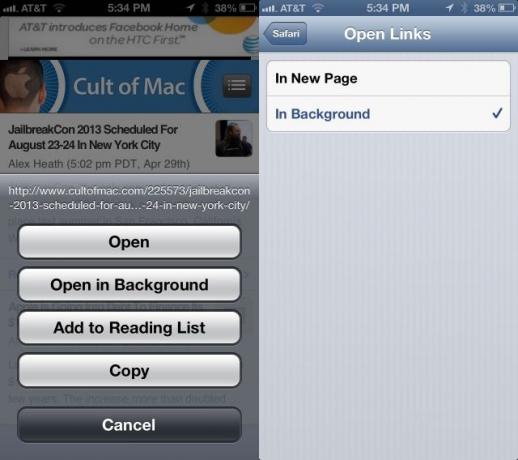
Једно од ограничења верзије Сафарија за иПхоне и иПод тоуцх одувек је био недостатак прегледавања картица. Додуше, на мањем екрану за мобилне уређаје има само толико простора, али свеједно - прегледавање са картицама је одлично.
Тако и могућност отварања картица у позадини, тако да можете да наставите да читате култне Мац постове, али ипак сачувајте занимљиву везу на другој картици, баш као што можете на Мац-у притиском на Цомманд.
Када додирнете и задржите било коју везу на веб страници, подразумевано понашање Сафарија на иПхоне -у је да вас пита да ли желите да отворите везу, отворите је на новој страници, Додај на листу за читање или Копирајте. Одабир Отвори на новој страници ће учинити управо то, али у првом плану, удаљавајући вас од тренутне веб странице.
Срећом, једноставним подешавањем поставки можете променити ово подразумевано понашање.
Да бисте отворили везе у позадинском прозору у мобилној верзији Сафарија, отворите апликацију Подешавања. Померите се надоле до Сафари и додирните до поставки Сафарија. Додирните дугме Отвори везе, а затим одаберите У позадини. Сада, када сте у Сафарију, додиривање и држање везе даће вам могућност да отворите у позадини.
Сада можете претраживати како желите, а да не морате превише да прекидате проток да бисте отворили везе у Сафарију за касније прегледавање. Немате среће што читате овај савет?
Преко: ЦарриПад
Искључите аутоматско попуњавање ради боље приватности
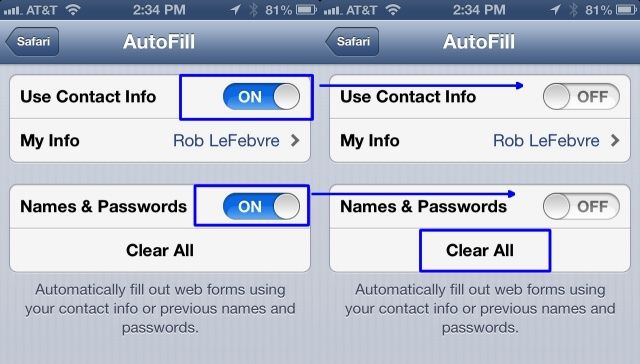
Једна од кориснијих функција савременог прегледања, функција АутоФилл је започела на радној површини, а затим је пре неког времена стигла до иПхоне -а и иПад -а. Омогућава вашем иОС уређају да чува све податке обрасца, попуњавајући поља која се често понављају вашим личним подацима, попут вашег имена и адресе. На тај начин не морате све време да куцате, што је сјајно на мобилном уређају са малом тастатуром на додир.
Када делите уређај попут иПАд -а, попут мене са децом код куће, можда нећете желети да делите ове личне податке. Док у иОС-у не дође одговарајуће искуство за више корисника, најбољи начин да то заобиђете је да обришете своје личне податке, а затим искључите аутоматско попуњавање.
Укључите иПхоне, иПад или иПод тоуцх и једним додиром покрените апликацију Поставке. Додирните дугме Сафари у левом окну, а затим додирните Аутоматско попуњавање, другу ставку на листи са десне стране.
Прво додирните дугме Обриши све на самом дну да бисте избрисали све заостале податке који се можда налазе на уређају. Мораћете да потврдите брисање када се појави значка да бисте били сигурни да то заиста желите. Затим додирните дугмад за пребацивање поред Користи информације о контакту и имена и лозинке, постављајући их на ИСКЉУЧЕНО.
И то је то. Једноставно, зар не? Ако желите приступ средином пута, само онемогућите Имена и лозинке, остављајући Контакт информације УКЉУЧЕНИМ, и имаћете предност аутоматског попуњавања без безбедносног ризика да ваш иПхоне складишти осетљиве лозинке на вебу сајтови.
Иако је ова поставка подразумевано онемогућена, никада не знате да ли се неко са њима петљао нисте тражили, па вреди брзо завирити да бисте били сигурни да не чувате податке које бисте радије не.
Преко: ОС Кс Даили
За дељење веза користите апликацију Гмаил
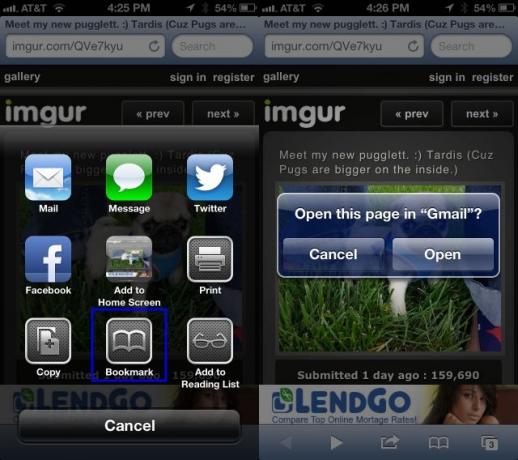
Мобилни Сафари има одличну функцију дељења која вам омогућава да пошаљете веб страницу било коме путем иМессаге -а, Твиттер -а, Фацебоок -а или е -поште. Незгодно је, међутим, да ако притиснете Маил, ваш иПхоне ће вам одузети контролу и натерати вас да шаљете путем уграђене иОС апликације за пошту.
Али не желите да користите пошту. Више волите апликацију Гмаил, зар не? Наравно да имаш. Како, доврага, можете послати е -поштом ту преслатку слику слатког штенета мопса помоћу апликације Гмаил? Наравно, са тајним обележивачем.
Прво покрените Сафари и учитајте веб страницу. Овај је у реду. Сада додирните дугме Дељење при дну екрана, икону која изгледа као квадрат са закривљеном стрелицом усмереном нагоре и напоље. Додирните Обележивач, а затим притисните Кс да бисте избрисали наслов странице који се тамо аутоматски попуњава. Унесите нешто попут Сенд То Гмаил, а затим замените УРЛ у следећем пољу надоле са следећим кодом. Препоручујем вам да га копирате и залепите како бисте били сигурни да је исправан и све у једном реду.
јавасцрипт: виндов.лоцатион = 'гооглегмаил: /// цо? субјецт = '+енцодеУРИЦомпонент (доцумент.титле)+' & боди = '+енцодеУРИЦомпонент (лоцатион.хреф);
Притисните Сачувај на врху да бисте изашли са екрана за креирање обележивача. Завршићете у Сафарију.
Сада, кад год певушите по аутопуту за информације користећи свој иОС уређај и притиснете дугме Дели на дну, само додирните икону Обележивачи при дну уместо дугмета Пошта, изаберите Пошаљи на Гмаил и – ако ваша Гмаил апликација ради у позадина - подесите е -пошту за слање са УРЛ адресом веб странице коју желите да делите и темом која је подешена на наслов исте веб страна. Слатко, ха?
Можда ћете добити значку за дијалог попут оне на горњој слици, али то је у реду. Притисните дугме Отвори и прећи ћете право на Гмаил на свом иПхоне -у. Ради и на иПад -у и иПод тоуцх -у.
Извор: Мац Сториес
Преко: Мацворлд Хинтс
Прескочите суфикс и префикс домена да бисте брже дошли до веб локација
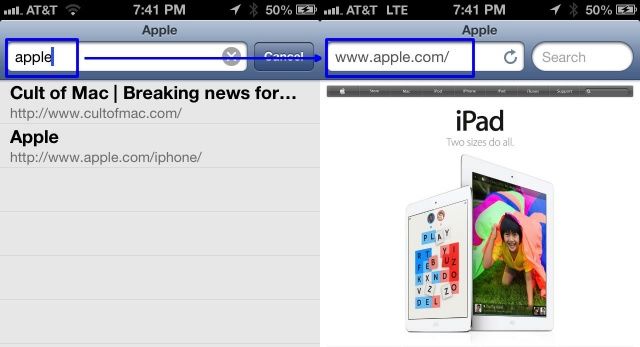
Желите брже доћи до веб локација помоћу мобилног Сафарија? Не, не говорим о надоградњи вашег интернета или податковног плана на ЛТЕ или нешто слично, мада ће то очигледно помоћи. Не, више сам заинтересован да вам покажем како да дођете до већине великих веб страница са само мало мање куцања.
Искрено, прилично је једноставно и јасно. Прескочите унос „ввв“. Такође? Престаните да куцате у „.цом“.
Лако, зар не? Ово не функционише у мобилној верзији Цхроме -а, јер прегледач узима све што унесете у јединствену верзију поље претраживача као појам за претрагу ако не садржи .цом (или .орг, или .еду итд.) део веба адреса.
ИОС верзија Сафарија, међутим, нема јединствено поље за претрагу/веб адресу на врху, па ако уносите адресу директно у траку за адресу на врх (то је оно лево), тада можете изоставити прва три слова „в“, као и део .цом, ако покушавате да дођете на .цом веб локацију, наравно.
На пример, покрените Сафари на свом иПхоне -у, иПод тоуцх -у или иПад -у и откуцајте „аппле“ у адресну траку. Сафари ће вас одвести право на Аппле веб локацију, заједно са ввв и .цом, без додатне чудности или лудања на страници за претрагу. Забави се!
Преко: ОС Кс Даили
Слика: Аппле

![Искористите све предности берзанског центра за обавештења [иОС савети]](/f/e188067e39670575328cbf286d77f1a3.jpg?width=81&height=81)